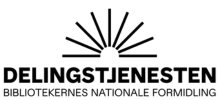Vejledninger
Har du spørgsmål eller brug for hjælp? Så finder du måske svaret i en af vores vejledninger om Delingstjenestens funktioner og det redaktionelle arbejde.
Redaktionelle vejledninger
Nedenfor finder du filer, der beskriver det redaktionelle arbejde i Bibliotekernes Nationale Redaktion.
Skriveguide

I vores skriveguide finder du vores retningslinjer for, hvordan du skriver gode artikler, og hvordan du bruger de forskellige indholdselementer.
Kvalitetssikringspolitik

I vores kvalitetssikringspolitik beskriver vi, hvordan vi udvælger og redigerer indhold, der indsendes til Delingstjenesten.
Arbejdsgang i Bibliotekernes Nationale Redaktion

I dette dokument beskriver vi, hvordan vi arbejder, hvor du kan finde vores indhold, og hvordan du kan følge med og komme med input.
Du kan læse om arbejdsgangen i Bibliotekernes Nationale Redaktion her.
Tekniske vejledninger
Her finder du vejledninger til nogle af Delingstjenestens funktioner.
Se også Det Digitale Folkebiblioteks officielle manual, som løbende bliver opdateret.
Sådan henter du indhold fra Delingstjenesten

- Log ind gennem dit lokale bibliotekssite: Indhold → Login i Delingstjenesten
- Her lander du på forsiden af Delingstjenesten, hvor der ligger indhold, der er kvalitetssikret iht. korrektur, national relevans og billedrettigheder.
- Hvis du klikker på ”Alt indhold” i hovedmenuen, finder du alt indhold, der er delt på Delingstjenesten – også indhold, der ikke er korrekturlæst. Du kan filtrere på indhold, der er redigeret af Bibliotekernes Nationale Redaktion (BNR) eller ikke er (Categorized/Uncategorized). Herinde kan du desuden bruge søgefeltet til at søge i indholdet. Indtil videre er det indholdstyperne artikler og sider, der kan importeres fra Delingstjenesten. Dvs. ikke ”frithængende” materialegrids, videoer og recommendations og lignende paragraphs, som kræver indlejring på enten sider og artikler.
- Klik dig ind på artikler, du ønsker at importere til din biblioteksside. Klik på knappen ”importer til DPL CMS” nederst på skærmen.
- Herefter importeres artiklen til dit site, og du har mulighed for at redigere den og sætte materialer, tags, kategorier og relaterede artikler på, der passer til din hjemmeside.
- Ret ikke i feltet Metatags: Canonical URL – så går der kludder i søgemaskinernes indeksering af indholdet, og værtsbiblioteket, der har skrevet artiklen, risikerer at blive straffet ifbm. SEO-optimering.
- Der vil stå "Biblioteket" som afsender i forfatterfeltet.
- Tilknyttede materialer i materialegrids vil automatisk filtrere de bøger fra, der ikke findes i bibliotekets katalog. Man kan selv tilføje relevante materialer, hvis man ønsker det, eller hvis for mange bøger falder fra, så det ikke længere går op med fire. OBS: Dette testes pt.!
- Der er lige nu en fejl på funktionen, der gør, at feltet i højre side om, at man vil oprette en skabelon af artiklen, er slået til. Slå dette fra, indtil fejlen er rettet.
Sådan sender du indhold til Delingstjenesten

Start med at oprette eller redigere en artikel på dit biblioteks hjemmeside.
Understøttede paragraphs, du kan sende med artiklen/siden, er:
- Tekst body
- Links
- Media
- Video
- Filer
- Akkordion
- Material grid manual
- Material grid link automatic
- Recommendation
- Dit CMS-brugernavn sendes automatisk med i forfatterfeltet. Dette navn vil fungere som evt. kontaktperson for det delte indhold. Vil du vise noget andet i feltet:
- Sæt flueben i checkboksen Override the author.
- Skriv ønsket navn i feltet Override author. Teksten vises på Delingstjenesten som forfatter i artiklen.
- Bemærk: På søgesiden vil artiklen altid vises under dit biblioteks navn. Dermed kan andre biblioteker nemt søge efter specifikke bibliotekers indhold.
- Når andre biblioteker henter artiklen, vises forfatterfeltet som “Biblioteket”. Dette er for at undgå at skabe forvirring for brugere på andre biblioteker over, hvorfor indhold kommer fra et andet sted i landet.
- Tilvælg ”Publicer og send til Delingstjenesten
- Gem artiklen – og herefter sendes artiklen til Delingstjenesten
- Vedr. Billeder: Del kun indhold, hvor du er 100 pct. sikker på, at billedet er rettighedsclearet, er rigtigt udfyldt med evt. akkreditering på billedet og gerne må deles på alle bibliotekernes platforme.
Sådan tjekker du, om indholdet er modtaget på Delingstjenesten

- Log ind på Delingstjenesten gennem bibliotekets hjemmeside: Indhold → Login i Delingstjenesten
- Klik på menupunkten: “Alt indhold”
- Vælg “Enhver” eller “Uncategorized” under dropdown i “Edited by BNF”
- Her vil din artikel vise sig på søgesiden
- Kontroller gerne, at alle ønskede paragraphs er overført korrekt.
Sådan abonnerer du på tags

- Klik på det tag, du ønsker at abonnere på - du finder listen på vores forside.
- Klik på knappen i nederste venstre hjørne af tagsamlesiden: Abonner på "xxx"
- Herefter lander du på en side, hvor du med en slider i toppen af siden kan vælge, om du kun vil importere fremtidige artikler med det respektive tag, eller om du også vil hente de artikler, som allerede er udgivet inden for tagget, og som figurerer på tagsamlesiden.
- Vælg også, hvilket tag eller hvilken kategori tagget skal kobles med på det kommunale biblioteks hjemmeside. På den måde vil de artikler, der tagges med fx "Forfatterfokus" på Delingstjenesten, automatisk kunne lande på bibliotekets paragraph med kategorien "Litteratur" eller lignende, hvor det vil flette sig sammen med det eksisterende indhold ift. datoangivelsen.
- Du kan ligesom alt andet indhold altid ændre og slette i det enkelte stykke indhold efter behov. Hvis du ikke ønsker opdateringer fra Delingstjenesten, skal du blot frakoble opdateringer i toppen af artiklen i redigeringsmode.
- Du kan også styre og ændre i abonnementerne, efterhånden som du lærer dem at kende. Det gør du fra egen hjemmeside, hvor du under topmenuen "content" vælger "manage subscriptions". Her kan du både slette et abonnement og ændre i det tag/kategori, det er forbundet med.
- Læs mere i manualen her: folkebibliotekernescms.dk/main/delingstjenesten/